
仕事で、Excelを使ってシフト表や、週間スケジュールなどを作ることがあるのですが、いつも同じ所でつまづいて調べることがあり、頭では学習できない気がしたので、メモ代わりに書いておきます。
サンプルとして以下の表を用意しました。
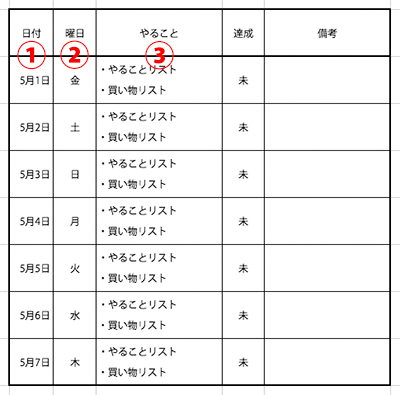
だいたいこの3箇所で「あれ、どうやるんだっけ?」となります。
1.日付の入力(オートフィル)
2.曜日の入力(日付に合わせて自動表示する)
3.セル内の改行
1.日付の入力(オートフィル)
一日を入力すれば、あとはコピー(オートフィル)するだけでいいのですが、書式を設定しておかないと、関数を使ってこの日付を元に処理したいときに面倒です。
日付を入力するセルの書式設定を開き、以下から表示方法を選びます。
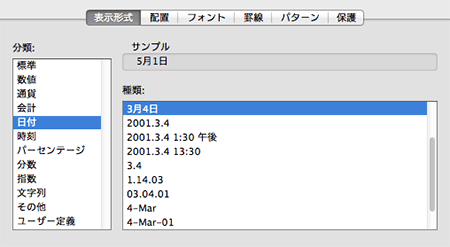
希望の表示が見当たらない時は、ユーザー定義で「yyyy年 mm月 dd日」などと入力すると、その形式で表示されるようになります。
書式設定をしたら、表には日付を数値(例:2015.4.1)で入れれば自動的にその表示に変えてくれます。
これをオートフィルで並べたい方向にドラッグすればOKです。
*オートフィルとは
セルの右下にポインタを当てると「+」の形に変わるので、それをコピーしたい部分までドラッグすると、連続データとしてコピーできます(書式設定もコピーされます)。
2.曜日の入力(日付に合わせて自動表示する)
曜日は、書式設定を変えるだけで、1と同じ入力で出来てしまいます。
ただ、この書式が厄介で、標準の設定では出てきません(Office2008 for macだけかもしれませんが)
なので、書式設定からユーザー定義を選び、曜日の表示を定義します。
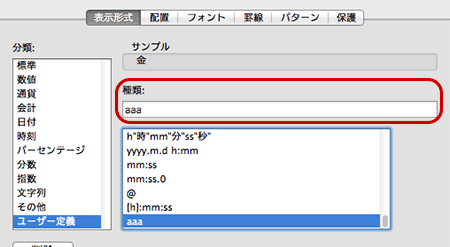
赤枠の部分に、「aaa」と入力すると、曜日を一文字で表すという意味になります。
「aaaa」と入力すると、◯曜日、となります。
これで、1と同じように日付を数値で入力(例:2015.4.1)すると、曜日が表示されます。
ですが、セル内の入力内容が同じなので、1で使用したセルを参照して、日付のセルに入力するだけで、曜日のセルに自動的に表示されるようにします(ちょっと楽になります)
曜日の書式設定をしたセルを選択した状態で、数式バーに連動する日付セルの番号を入力します。
たとえば、日付のセルがB列の3行目にあれば、B3と入力します。
すると、曜日のセルに、その日付の曜日が入るはずです。
それを確認したら、今度は曜日のセルも、オートフィルを使ってコピーしてしまいましょう。
最終的にどうなるかというと、日付を入力すると、対応するセルに自動的に曜日が表示されます。
その日付セルをオートフィルを使ってコピーすると、それぞれに対応するセル全てに曜日が表示されます。
この設定を最初にしてしまえば、月や週などが変わった場合に日付の表示を新しくすることが、とても楽になります。
3.セル内の改行
個人的に、これが最も忘れやすいものでした…。
そもそも表計算ソフトなので、改行を含むデータが入る、ということはあまりないのですが、時に備考や箇条書きなどで必要になります。
他のソフトであれば、returnキーを押せば改行されますし、それが出来ないソフト(LINEやSkypeのチャットなど)では、shift+returnやoption+returnで改行が可能です。
しかしこのソフト、それも使えません。
じゃあどうやって?と思ったのですが、これがものすごく意外というか簡単でした。
「option+command+return」でした。
これには注意することが2つあります。
・フォントの行間の指定が出来ないので、内容に合わせてセルの大きさを変える必要があります
・書式パレットの「配置と間隔」から、折り返しにチェックを入れないと改行されません
細かすぎる内容でしたが、必要な場面に出くわした時には、ものすごい役に立ちます。

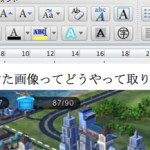



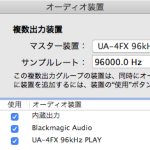

![[2-3プルダウン]After Effectsで23.976fpsを29.97fpsへ変換する方法](http://cltz.chu.jp/sw/wp-content/uploads/2015/01/pulldown05-150x150.png)
![[iPhone]Macで同期しつつ、USBハブで充電する方法](http://cltz.chu.jp/sw/wp-content/uploads/2015/02/ilynx-150x150.jpg)